Daftar nilai siswa merupakan nilai akhir siswa yang sudah melewati beberapa penghitungan. Nilai Siswa ini biasanya akan dibuat sesuai dengan penghitungan keseluruhan nilai baik nilai ujian maupun nilai tugas dari masing – masing Siswa.
Setelah daftar nilai Siswa disusun maka tugas kita selanjutnya adalah membuat ranking sesuai dengan daftar nilai tersebut.
Menghitung ranking dalam Excel sangat mudah dilakukan karena sudah ada rumus yang secara khusus digunakan untuk keperluan tersebut.
Adapun dasar penghitungan ranking tersebut tentu saja adalah daftar nilai siswa yang sudah kita buat sebelumnya.
Cara Menghitung Ranking Siswa Berdasarkan Daftar Nilai
Sebelum melihat cara penghitungan ranking Siswa terlebih dahulu kita harus memahami cara penyusunan daftar nilai.
Daftar nilai Siswa ini akan memuat seluruh nilai akhir Siswa berdasarkan masing – masing Mata Pelajaran.
Tentu dari nilai akhir tersebut kita bisa membuat urutan dari besar ke kecil yang disebut dengan ranking.
Baca Juga : Rumus Membuat Daftar Nilai Siswa dalam Excel
Selanjutnya rumus yang akan kita gunakan untuk membuat ranking siswa berdasarkan daftar nilai adalah rumus RANK yang ada pada kategori Fungsi Statistik.
Rumus RANK ini memiliki opsi untuk membuat ranking dari atas ke bawah dan sebaliknya dari bawah ke atas.
Tentu saja dalam pembuatan ranking Siswa urutan yang akan digunakan adalah dari besar ke kecil atau dari atas ke bawah.
Contoh Menghitung Ranking Siswa
Supaya lebih jelas mari kita lihat contoh penghitungan ranking berdasarkan daftar nilai Siswa.
Untuk contohnya silahkan perhatikan gambar berikut ini :
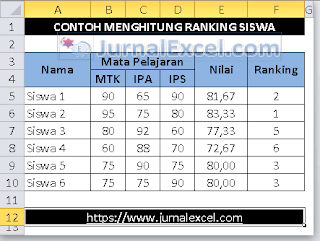
Dalam contoh gambar diatas sudah disusun daftar nilai siswa sesuai dengan Mata Pelajarannya masing – masing.
Ada tiga mata pelajaran yang dicontohkan dalam pembahasan kita yaitu Matematika, IPA dan IPS.
Nilai yang dicantumkan merupakan nilai akhir yang sudah digabungkan antara nilai ujian, nilai tugas, UAS dan UTS.
Baca Juga : Menghitung Nilai Siswa Berdasarkan Hasil Ujian dan Tugas Dalam Microsoft Excel
Daftar nilai yang ada pada kolom E tersebutlah yang akan kita buatkan urutan atau rankingnya.
Adapaun rumus yang digunakan dalam Cell F5 untuk menghitung ranking Siswa berdasarkan daftar nilai adalah sebagai berikut :
=RANK(E5;$E$5:$E$10;0)
Selanjutnya silahkan copy dan pastekan rumus ranking diatas sampai dengan Cell F10.
Dengan rumus diatas terlihat bahwa ranking Siswa akan otomatis muncul sesuai dengan urutan nilainya masing – masing.
Untuk Siswa dengan nilai tertinggi akan medapatkan predikat atau ranking ke-1 dan sebaliknya untuk Siswa yang nilainya paling rendah akan menduduki peringkat terakhir.
Pada rumus RANK jika ada dua angka yang sama pada deret angka maka secara otomatis rankingnya akan sama.
Ini juga terjadi pada contoh diatas, nilai Siswa 5 dan Siswa 6 sama – sama jumlahnya adalah 80.
Ini mengakibatkan rankingnyapun akan sama yaitu sama – sama ada pada peringkat ke-3.
Jika urutan ranking tersebut kita tidak ingin ada duplikat maka kita harus mengganti rumusnya.
Baca Juga : Cara Menghitung Ranking Tanpa Duplikat Dalam Microsoft Excel
Tetapi saya tidak akan bahas disini karena sudah ada artikel yang secara khusus membahas tentang hal tersebut.
Silahkan baca dan pahami semua penjelasan serta rumus – rumus yang digunakan diatas.
Itulah pembahasan kita kali ini tentang cara menghitung ranking siswa dan semoga pembahasan ini bermanfaat untuk semua pembaca.